У цій статті я збираюся показати вам, як встановити Arduino IDE на Debian 10. Отже, давайте почнемо.
Встановлення Arduino IDE з офіційного сховища Debian 10:
IDE Arduino доступний в офіційному сховищі пакетів Debian 10 Buster. Отже, ви можете легко встановити його на машині Debian 10 за допомогою менеджера пакетів APT.
Спочатку оновіть кеш сховища пакетів APT наступною командою:
$ sudo apt оновлення
Потрібно оновити кеш сховища пакетів APT.
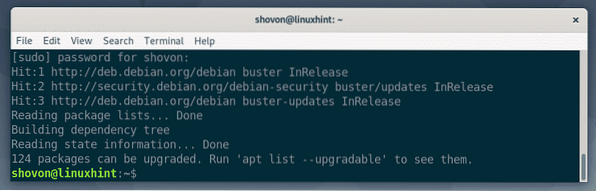
Тепер встановіть Arduino IDE за допомогою такої команди:
$ sudo apt встановити arduino
Тепер натисніть Y а потім натисніть
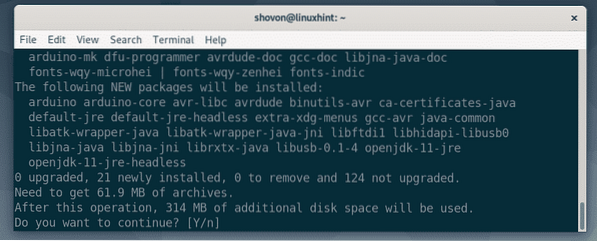
Менеджер пакетів APT завантажить та встановить усі необхідні пакети.
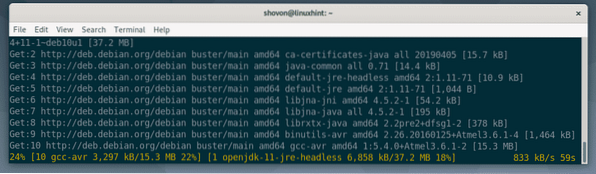
На цьому етапі слід встановити Arduino IDE.
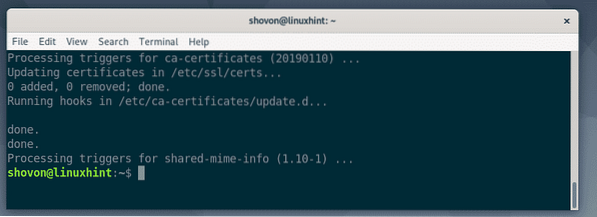
Тепер вам потрібно додати свого користувача для входу в Debian 10 до діалогове вікно групи. В іншому випадку ви не зможете завантажувати свої коди Arduino на мікроконтролер Arduino.
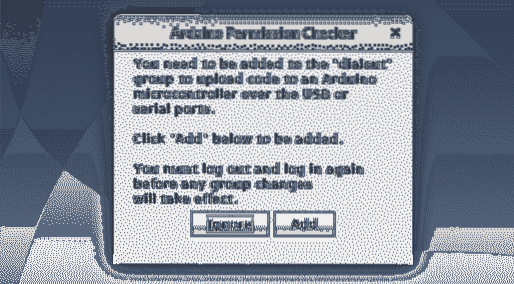
Щоб додати свого користувача для входу в Debian 10 до діалогове вікно group, виконайте таку команду:
$ sudo usermod -aG dialout $ (whoami)
Тепер перезапустіть машину Debian 10 за допомогою такої команди:
$ sudo перезавантажити
Після запуску комп'ютера ви зможете знайти ID середовища Arduino в меню програми Debian 10. Клацніть на піктограму Arduino IDE, щоб запустити її.
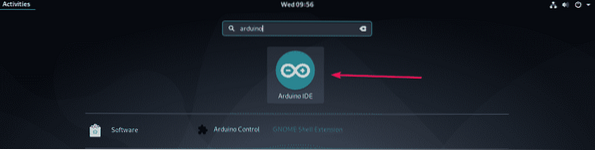
ID Arduino повинна запуститися, як ви можете бачити на скріншоті нижче.
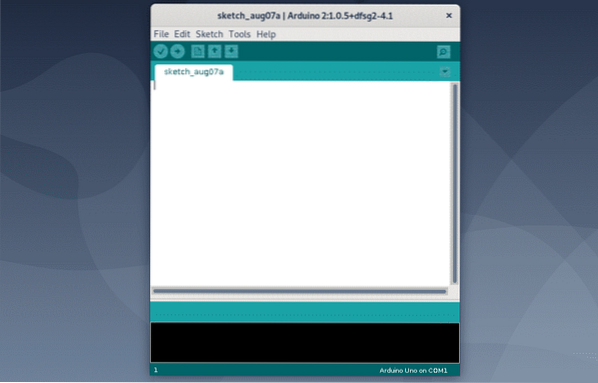
Якщо ви підете до Допомога > Про Arduino, ви можете бачити, що версія Arduino IDE - 1.0.5. Воно справді старе.

У наступному розділі я збираюся показати вам, як встановити останню ID середовища Arduino на офіційному веб-сайті Arduino.
Встановлення Arduino IDE з офіційного веб-сайту:
Простіше встановити Arduino IDE з офіційного сховища пакетів Debian 10, але оскільки версія IDE дуже стара, це може створити для вас багато проблем. Але не хвилюйтеся. Ви можете завантажити та встановити останню версію Arduino IDE на офіційному веб-сайті Arduino.
Спочатку відвідайте офіційну сторінку IDE Arduino з вашого улюбленого веб-браузера. Тепер прокрутіть трохи вниз і натисніть на Linux 64 біти посилання, як зазначено на знімку екрана нижче.
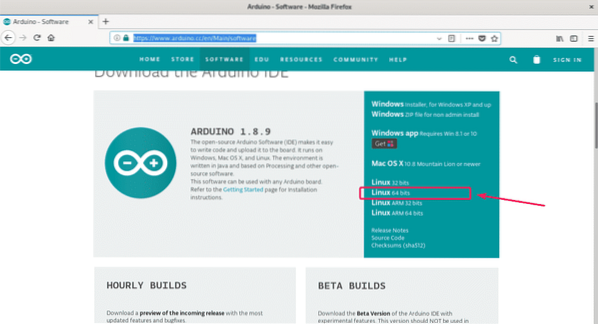
Якщо хочете, можете пожертвувати на проект Arduino. Якщо ви не хочете робити пожертви, просто натисніть на ПРОСТО СКАЧАТИ , як позначено на знімку екрана нижче.
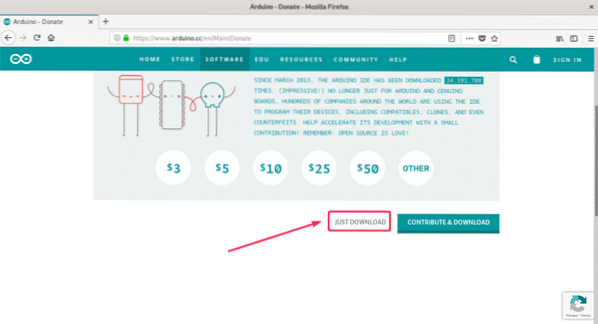
Ваш браузер повинен запропонувати зберегти архів Ardeino IDE. Виберіть Зберегти файл і натисніть на гаразд.
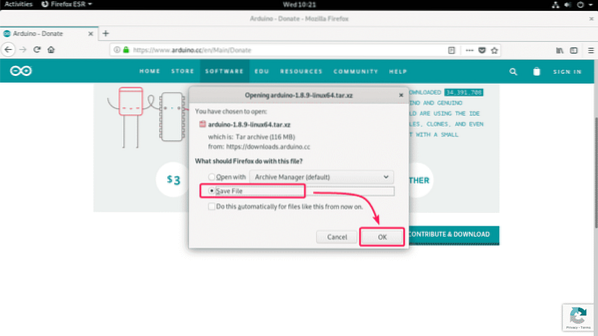
Ваш браузер повинен почати завантаження архіву IDE Arduino. Завершення може зайняти деякий час.
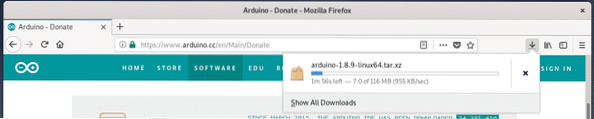
Тепер перейдіть до ~ / Завантаження каталог з наступною командою:
$ cd ~ / Завантаження
Ви зможете знайти архів Ardeino IDE, який ви щойно завантажили, як ви можете бачити на скріншоті нижче. Запам’ятайте назву архіву.
$ ls -lh
Тепер витягніть архів у / опт каталог з наступною командою:
$ sudo tar xvJf arduino-1.8.9-linux64.дьоготь.xz -C / опт
Архів слід розпакувати в / опт каталог.
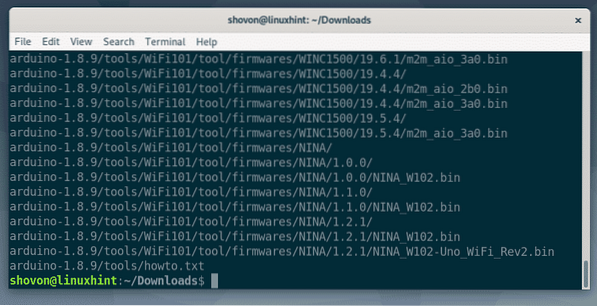
Новий каталог слід створити в / опт каталог, як ви можете бачити на скріншоті нижче. Запам’ятайте назву каталогу.
$ ls -lh / опт
Тепер запустіть таку команду, щоб створити засіб запуску робочого столу для IDE Arduino та додайте символічне посилання виконуваного файлу Arduino до PATH.
$ sudo -E / opt / arduino-1.8.9 / встановити.ш
Слід створити панель запуску / ярлик Arduino IDE. Ви також можете отримати доступ до виконуваного файлу Arduino з командного рядка.
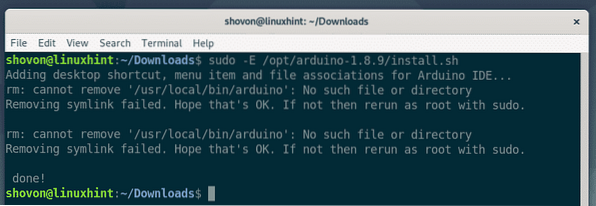
Тепер вам потрібно додати користувача входу Debian 10 до діалогове вікно, tty, uucp і plugdev групи. В іншому випадку ви не зможете завантажити свій код Arduino на мікроконтролер Arduino.
Щоб додати користувача входу Debian 10 до діалогове вікно group, виконайте таку команду:
$ sudo usermod -aG dialout $ (whoami)
Щоб додати користувача входу Debian 10 до tty group, виконайте таку команду:
$ sudo usermod -aG tty $ (whoami)
Щоб додати користувача входу Debian 10 до uucp group, виконайте таку команду:
$ sudo usermod -aG uucp $ (whoami)
Щоб додати користувача входу Debian 10 до plugdev group, виконайте таку команду:
$ sudo usermod -aG plugdev $ (whoami)
Тепер перезапустіть машину Debian 10 за допомогою такої команди:
$ sudo перезавантажити
Після запуску комп'ютера ви зможете знайти Arduino IDE в меню програм Debian 10, як ви можете бачити на скріншоті нижче. Клацніть на ньому, щоб запустити IDE Arduino.

Потрібно запустити Arduino IDE.
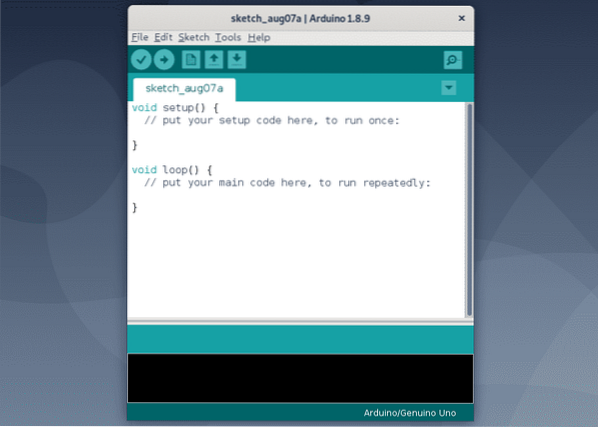
Як ви можете бачити з Допомога > Про Arduino, Я використовую Arduino IDE 1.8.9. Це остання версія Arduino IDE на момент написання статті.
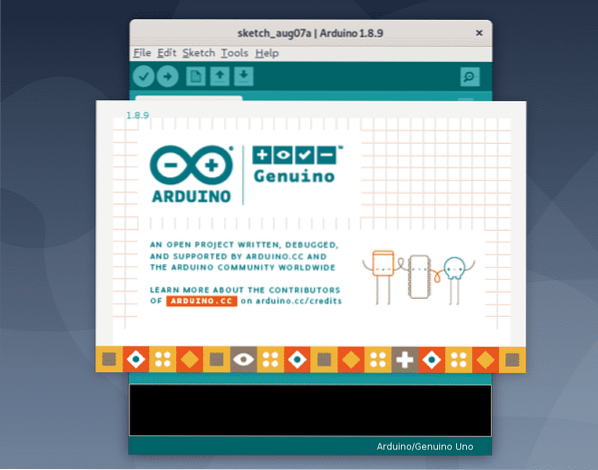
Отже, саме так ви встановлюєте Arduino IDE на Debian 10. Дякуємо, що прочитали цю статтю.
 Phenquestions
Phenquestions


